Remover o malware do tipo spyware Mandrake do seu dispositivo Android
![]() Escrito por Tomas Meskauskas a
Escrito por Tomas Meskauskas a
Que tipo de malware é o Mandrake?
O Mandrake é um spyware direcionado para dispositivos Android. O software malicioso dentro desta classificação é concebido para roubar e registar a informação das vítimas. Um dos principais objectivos do Mandrake é adquirir credenciais de login.
Este malware existe desde, pelo menos, 2016. Várias variantes do Mandrake surgiram ao longo dos anos, mas o principal objetivo do programa - roubo de dados - continua a ser o mesmo.
As últimas versões, que vão de 2022 a 2024, foram ativamente distribuídas através do Google Play, com algumas a permanecerem não detectadas durante anos e a excederem os 30 mil downloads. As regiões-alvo notáveis do Mandrake incluem as Américas do Norte e do Sul e a Europa.
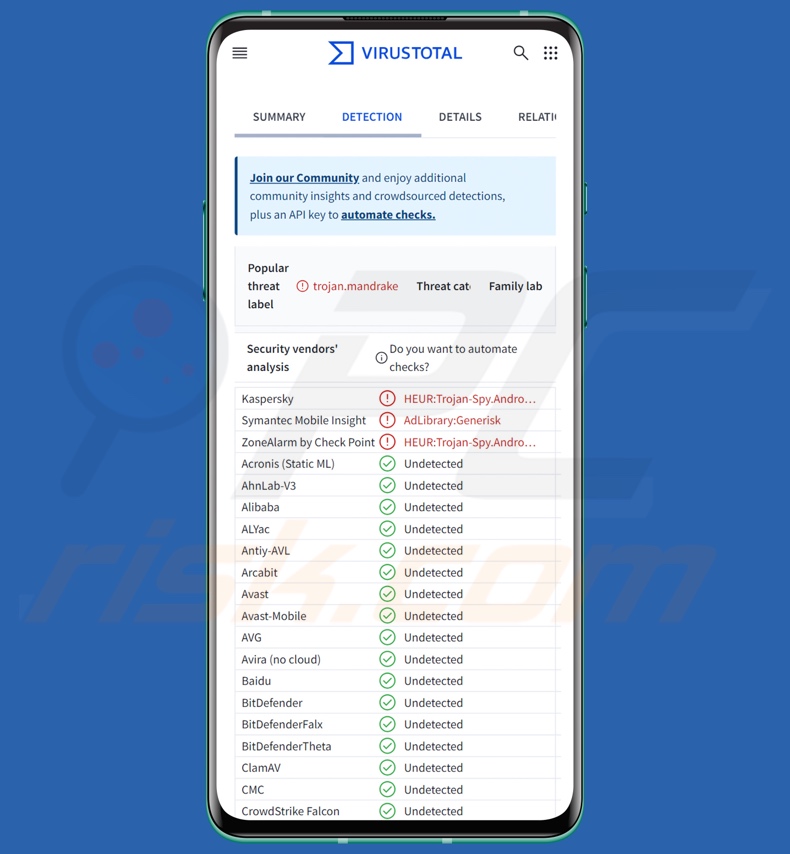
Visão geral do malware Mandrake
As múltiplas variantes do Mandrake têm o mesmo objetivo - espiar as vítimas e recolher dados sensíveis. As versões mais recentes diferem significativamente nas suas capacidades de anti-deteção e anti-análise.
Algumas das melhorias em relação à primeira incluem detetar se o malware é lançado num dispositivo com root, numa máquina virtual ou num ambiente de sandbox. O programa também procura ferramentas utilizadas pelos analistas. Além disso, estas variantes transferiram a sua funcionalidade maliciosa para bibliotecas nativas ofuscadas para evitar a deteção.
Todas as versões conhecidas do Mandrake funcionam em três fases - dropper, loader e payload principal. Depois de se infiltrar no dispositivo, o spyware começa por recolher dados relevantes do dispositivo, por exemplo, detalhes de geolocalização (endereço IP, etc.), nome e ID do dispositivo, informações sobre a rede móvel, lista de aplicações instaladas, etc.
Os dados recolhidos são depois enviados para o servidor C&C (Comando e Controlo). Se a informação for do agrado dos atacantes, o malware passa à fase seguinte.
O Mandrake pode pedir permissão às vítimas para exibir sobreposições e ser executado em segundo plano. Os dados adicionais procurados incluem: percentagem da bateria e definições de otimização, estado da conetividade e versão do Google Play. O malware pode ativar o Wi-Fi e mostrar notificações relativas à instalação da aplicação. Este programa é capaz de lançar, esconder e mostrar a sua aplicação.
Como mencionado na introdução, o Mandrake pretende extrair e filtrar as credenciais de login (nomes de utilizador/palavras-passe) de várias contas. O spyware pode carregar sobreposições interactivas de visualização da Web. A webview inclui uma interface JavaScript personalizada que é depois utilizada para manipular o site carregado.
Enquanto a página está a ser carregada, o Mandrake faz continuamente capturas de ecrã da mesma. O malware pode então receber comandos do seu C&C para executar acções específicas, tais como modificar o tamanho e a resolução da visualização web, alterar os modos de visualização (entre o ecrã inicial e a página web), percorrer a página, deslizar/clique nas coordenadas especificadas, atualizar o site, aumentar/diminuir o zoom, etc.
Em alternativa, o Mandrake pode ativar um modo de gravação de ecrã e ficar à espera que as vítimas introduzam as suas credenciais de início de sessão. Quando esta atividade é detectada, o spyware pode recolher cookies do navegador a partir da visualização da Web.
Deve ser mencionado que os criadores de malware melhoram frequentemente o seu software e métodos. Por conseguinte, possíveis iterações futuras do Mandrake podem apresentar capacidades e características adicionais/diferentes.
Em resumo, a presença de software malicioso como o Mandrake nos dispositivos pode levar a graves problemas de privacidade, perdas financeiras significativas e roubo de identidade.
| Nome | Mandrake malware |
| Tipo de ameaça | Malware para Android, spyware, aplicações maliciosas. |
| Nomes de deteção | Kaspersky (HEUR:Trojan-Spy.AndroidOS.Mandrake.j), Symantec Mobile Insight (AdLibrary:Generisk), ZoneAlarm by Check Point (HEUR:Trojan-Spy.AndroidOS.Mandrake.j), Lista completa (VirusTotal) |
| Sintomas | O dispositivo está lento, as definições do sistema são modificadas sem a permissão do utilizador, aparecem aplicações questionáveis, o uso de dados e da bateria aumenta significativamente, os navegadores redireccionam para sites questionáveis. |
| Métodos de distribuição | Anexos de e-mail infectados, anúncios online maliciosos, engenharia social, aplicações enganosas, sites fraudulentos. |
| Danos | Informações pessoais roubadas (mensagens privadas, logins/palavras-passe, etc.), diminuição do desempenho do dispositivo, bateria gasta rapidamente, diminuição da velocidade da Internet, grandes perdas de dados, perdas monetárias, identidade roubada (as aplicações maliciosas podem abusar das aplicações de comunicação). |
| Remoção do Malware (Android) | Para eliminar possíveis infecções por malware, verifique o seu dispositivo móvel com software antivírus legítimo. Os nossos investigadores de segurança recomendam a utilização do Combo Cleaner. |
Exemplos de spyware
Já escrevemos sobre inúmeros programas maliciosos; Kamran, Predator e Bahamut são apenas alguns dos nossos artigos sobre spyware específico para Android. A gravação e o roubo de informações são funcionalidades padrão para vários tipos de malware.
O software de direcionamento de dados pode procurar detalhes incrivelmente estreitos ou uma vasta gama de informações. No entanto, independentemente dos dados que um programa malicioso visa (se é que visa algum), a sua presença num sistema ameaça a integridade do dispositivo e a segurança do utilizador. Por isso, todas as ameaças devem ser eliminadas imediatamente após a deteção.
Como é que o Mandrake se infiltrou no meu dispositivo?
O Mandrake tem sido amplamente difundido através da Google Play Store sob o disfarce de várias aplicações úteis. Entre 2022 e 2024, foram descobertas cinco dessas aplicações: "Amber for Genshin","Astro Explorer","CryptPulsing","Brain Matrix" e"AirFS".
Algumas aplicações estiveram alojadas no Google Play durante meses e até anos. Por exemplo, a AirFS - uma suposta aplicação de partilha de ficheiros - passou despercebida durante dois anos (2022-2024) e foi descarregada mais de 30.000 vezes.
Tenha em mente que outros disfarces não são improváveis. Não é incomum que os criadores de malware proliferem as suas criações através de plataformas genuínas, uma vez que isso dá uma impressão de legitimidade. Normalmente, a presença de malware nesses canais é detectada e removida rapidamente; apesar disso, os cibercriminosos podem achar que é suficientemente lucrativo continuar a abusar da plataforma.
Para além do abuso de fontes de descarregamento legítimas, o malware é normalmente distribuído através de canais de descarregamento duvidosos (por exemplo, sites de alojamento de ficheiros gratuitos e freeware, redes de partilha peer-to-peer, lojas de aplicações de terceiros, etc.), descarregamentos drive-by (furtivos/deceptivos), fraudes online, anexos/links maliciosos em spam (por exemplo e-mails, SMS, DMs/PMs, publicações em redes sociais, etc.), ferramentas ilegais de ativação de programas ("cracks") e actualizações falsas.
Além disso, alguns programas maliciosos podem auto-propagar-se através de redes locais e dispositivos de armazenamento amovíveis (por exemplo, discos rígidos externos, unidades flash USB, etc.).
Como evitar a instalação de malware?
Recomendamos vivamente que pesquise o software antes de o descarregar/comprar, lendo os termos e as opiniões de especialistas/utilizadores, verificando as permissões necessárias, verificando a legitimidade do programador, etc. Além disso, todas as transferências devem ser efectuadas a partir de fontes oficiais e de confiança.
Outra recomendação é ativar e atualizar programas utilizando funções/ferramentas fornecidas por programadores legítimos, uma vez que as ferramentas ilegais de ativação de produtos ("cracking") e os actualizadores de terceiros podem conter malware.
Além disso, as mensagens de correio eletrónico e outras mensagens recebidas devem ser abordadas com cautela. Os anexos ou hiperligações presentes em correio suspeito/irrelevante não devem ser abertos, pois podem ser maliciosos. Aconselhamos a vigilância durante a navegação, uma vez que os conteúdos fraudulentos e perigosos em linha parecem normalmente genuínos e inócuos.
É fundamental ter um antivírus de boa reputação instalado e mantido atualizado. O software de segurança deve ser utilizado para efetuar análises regulares ao sistema e para remover as ameaças e problemas detectados.
Aparência dos disfarces de aplicações maliciosas utilizados pelo spyware Mandrake (fonte da imagem - Kaspersky):
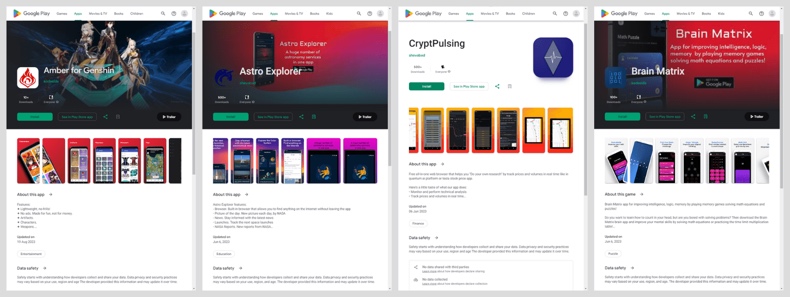
Menu rápido:
- Introdução
- Como eliminar o histórico de navegação do navegador Web Chrome?
- Como desativar as notificações do navegador Web Chrome?
- Como reiniciar o navegador Web Chrome?
- Como eliminar o histórico de navegação do browser Firefox?
- Como desativar as notificações do navegador Firefox?
- Como reiniciar o browser Firefox?
- Como desinstalar aplicações potencialmente indesejadas e/ou maliciosas?
- Como arrancar o dispositivo Android no "Modo de segurança"?
- Como verificar a utilização da bateria de várias aplicações?
- Como verificar a utilização de dados de várias aplicações?
- Como instalar as actualizações de software mais recentes?
- Como repor o sistema no seu estado predefinido?
- Como desativar as aplicações que têm privilégios de administrador?
Eliminar o histórico de navegação do navegador Web Chrome:

Toque no botão "Menu" (três pontos no canto superior direito do ecrã) e seleccione "Histórico" no menu pendente aberto.

Toque em "Limpar dados de navegação", seleccione o separador "AVANÇADO", escolha o intervalo de tempo e os tipos de dados que pretende eliminar e toque em "Limpar dados".
Desativar as notificações do navegador no navegador Web Chrome:

Toque no botão "Menu" (três pontos no canto superior direito do ecrã) e seleccione "Definições" no menu pendente aberto.

Desloque-se para baixo até ver a opção "Definições do sítio" e toque nela. Desloque-se para baixo até ver a opção "Notificações" e toque nela.

Encontre os sites que enviam notificações do navegador, toque neles e clique em "Limpar e repor". Isto irá remover as permissões concedidas para que estes sítios Web enviem notificações. No entanto, se voltar a visitar o mesmo sítio, este pode voltar a pedir uma autorização. Pode optar por dar ou não estas permissões (se optar por recusar, o sítio Web irá para a secção "Bloqueado" e deixará de lhe pedir a permissão).
Repor o navegador Web Chrome:

Aceda a "Definições", desloque-se para baixo até ver "Aplicações" e toque na mesma.

Desloque-se para baixo até encontrar a aplicação "Chrome", seleccione-a e toque na opção "Armazenamento".

Toque em "GERIR ARMAZENAMENTO", depois em "LIMPAR TODOS OS DADOS" e confirme a ação tocando em "OK". Note que a reposição do navegador elimina todos os dados armazenados no mesmo. Isto significa que todos os inícios de sessão/palavras-passe guardados, histórico de navegação, definições não predefinidas e outros dados serão eliminados. Terá também de voltar a iniciar sessão em todos os sítios Web.
Eliminar o histórico de navegação do browser Firefox:

Toque no botão "Menu" (três pontos no canto superior direito do ecrã) e seleccione "Histórico" no menu pendente aberto.

Desloque-se para baixo até ver "Limpar dados privados" e toque nele. Seleccione os tipos de dados que pretende remover e toque em "LIMPAR DADOS".
Desativar as notificações do navegador no navegador Web Firefox:

Visite o sítio Web que está a enviar notificações do navegador, toque no ícone apresentado à esquerda da barra de URL (o ícone não será necessariamente um "cadeado") e seleccione "Editar definições do sítio".

Na janela pop-up aberta, seleccione a opção "Notificações" e toque em "LIMPAR".
Reinicie o navegador Web Firefox:

Aceda a "Definições", desloque-se para baixo até ver "Aplicações" e toque na mesma.

Desloque-se para baixo até encontrar a aplicação "Firefox", seleccione-a e toque na opção "Armazenamento".

Toque em "LIMPAR DADOS" e confirme a ação tocando em "APAGAR". Note que a reposição do navegador elimina todos os dados armazenados no mesmo. Isto significa que todos os inícios de sessão/palavras-passe guardados, histórico de navegação, definições não predefinidas e outros dados serão eliminados. Terá também de voltar a iniciar sessão em todos os sítios Web.
Desinstalar aplicações potencialmente indesejadas e/ou maliciosas:

Aceda a "Definições", desloque-se para baixo até ver "Aplicações" e toque nela.

Desloque-se para baixo até ver uma aplicação potencialmente indesejada e/ou maliciosa, seleccione-a e toque em "Desinstalar". Se, por algum motivo, não conseguir remover a aplicação selecionada (por exemplo, é-lhe apresentada uma mensagem de erro), deve tentar utilizar o "Modo de segurança".
Arrancar o dispositivo Android no "Modo de segurança":
O "Modo de segurança" do sistema operativo Android desactiva temporariamente a execução de todas as aplicações de terceiros. A utilização deste modo é uma boa forma de diagnosticar e resolver vários problemas (por exemplo, remover aplicações maliciosas que impedem os utilizadores de o fazer quando o dispositivo está a funcionar "normalmente").

Prima o botão "Power" e mantenha-o premido até ver o ecrã "Desligar". Toque no ícone "Desligar" e mantenha-o premido. Após alguns segundos, aparecerá a opção "Modo de segurança" e poderá executá-la reiniciando o dispositivo.
Verifique a utilização da bateria de várias aplicações:

Aceda a "Definições", desloque-se para baixo até ver "Manutenção do dispositivo" e toque nela.

Toque em "Bateria" e verifique a utilização de cada aplicação. As aplicações legítimas/genuínas são concebidas para utilizar o mínimo de energia possível, a fim de proporcionar a melhor experiência ao utilizador e poupar energia. Por conseguinte, uma utilização elevada da bateria pode indicar que a aplicação é maliciosa.
Verifique a utilização de dados de várias aplicações:

Aceda a "Definições", desloque-se para baixo até ver "Ligações" e toque nela.

Desloque-se para baixo até ver "Utilização de dados" e seleccione esta opção. Tal como acontece com a bateria, as aplicações legítimas/genuínas são concebidas para minimizar a utilização de dados tanto quanto possível. Isto significa que uma grande utilização de dados pode indicar a presença de uma aplicação maliciosa. Note-se que algumas aplicações maliciosas podem ser concebidas para funcionar apenas quando o dispositivo está ligado a uma rede sem fios. Por este motivo, deve verificar a utilização de dados móveis e Wi-Fi.

Se encontrar uma aplicação que utilize muitos dados, apesar de nunca a utilizar, recomendamos vivamente que a desinstale o mais rapidamente possível.
Instalar as actualizações de software mais recentes:
Manter o software atualizado é uma boa prática no que diz respeito à segurança do dispositivo. Os fabricantes de dispositivos estão continuamente a lançar vários patches de segurança e actualizações do Android para corrigir erros e bugs que podem ser utilizados por criminosos informáticos. Um sistema desatualizado é muito mais vulnerável, pelo que deve certificar-se sempre de que o software do seu dispositivo está atualizado.

Vá a "Definições", desloque-se para baixo até ver "Atualização de software" e toque nela.

Toque em "Descarregar actualizações manualmente" e verifique se existem actualizações disponíveis. Em caso afirmativo, instale-as imediatamente. Recomendamos também que active a opção "Descarregar actualizações automaticamente" - esta opção permitirá que o sistema o notifique quando for lançada uma atualização e/ou a instale automaticamente.
Repor o sistema no seu estado predefinido:
Executar uma "Reposição de fábrica" é uma boa forma de remover todas as aplicações indesejadas, repor as predefinições do sistema e limpar o dispositivo em geral. No entanto, deve ter em conta que todos os dados do dispositivo serão eliminados, incluindo fotografias, ficheiros de vídeo/áudio, números de telefone (armazenados no dispositivo e não no cartão SIM), mensagens SMS, etc. Por outras palavras, o dispositivo será restaurado ao seu estado original.
Também pode restaurar as definições básicas do sistema e/ou simplesmente as definições de rede.

Vá a "Definições", desloque-se para baixo até ver "Acerca do telemóvel" e toque nele.

Desloque-se para baixo até ver "Repor" e toque nele. Agora escolha a ação que pretende executar:
"Repor definições" - repõe todas as definições do sistema para as predefinições;
"Repor definições de rede" - repõe todas as definições relacionadas com a rede para as predefinições;
"Repor dados de fábrica" - repõe todo o sistema e elimina completamente todos os dados armazenados;
Desativar aplicações que tenham privilégios de administrador:
Se uma aplicação maliciosa obtiver privilégios de administrador, pode danificar seriamente o sistema. Para manter o dispositivo o mais seguro possível, deve verificar sempre quais as aplicações que têm esses privilégios e desativar as que não devem ter.

Aceda a "Definições", desloque-se para baixo até ver "Ecrã de bloqueio e segurança" e toque nessa opção.

Desloque-se para baixo até ver "Outras definições de segurança", toque nela e, em seguida, toque em "Aplicações de administração do dispositivo".

Identifique as aplicações que não devem ter privilégios de administrador, toque nelas e depois em "DESACTIVAR".
Perguntas frequentes (FAQ)
O meu dispositivo Android está infetado com malware Mandrake, devo formatar o meu dispositivo de armazenamento para me livrar dele?
A remoção de malware raramente necessita de formatação.
Quais são os maiores problemas que o malware Mandrake pode causar?
As ameaças associadas a uma infeção dependem das capacidades do malware e do modus operandi dos criminosos virtuais. O Mandrake é um spyware que visa várias credenciais de login. Geralmente, infecções deste tipo podem resultar em sérios problemas de privacidade, perdas financeiras e roubo de identidade.
Qual é o objetivo do malware Mandrake?
O malware é utilizado principalmente para fins lucrativos. No entanto, os cibercriminosos também podem utilizar software malicioso para se divertirem, levarem a cabo vinganças pessoais, perturbarem processos (por exemplo, sites, serviços, empresas, organizações, etc.) e lançarem ataques com motivações políticas/geopolíticas.
Como é que o malware Mandrake se infiltrou no meu dispositivo Android?
O Mandrake tem sido distribuído ativamente através do Google Play sob o disfarce de várias aplicações de aspeto inocente. Outros métodos de proliferação não são improváveis.
As técnicas de distribuição generalizadas incluem: descarregamentos automáticos, e-mails/mensagens de spam, fraudes em linha, publicidade maliciosa, fontes de descarregamento não fiáveis (por exemplo, sites de freeware e de terceiros, redes de partilha P2P, etc.), ferramentas ilegais de ativação de software ("cracks") e actualizações falsas. Alguns programas maliciosos podem mesmo propagar-se através de redes locais e dispositivos de armazenamento amovíveis.
O Combo Cleaner protege-me do malware?
Sim, o Combo Cleaner foi concebido para analisar sistemas e eliminar ameaças. Consegue detetar e remover a maioria das infecções de malware conhecidas. Note que o software malicioso topo de gama normalmente esconde-se nas profundezas dos sistemas - por isso, é crucial efetuar uma verificação completa do sistema.
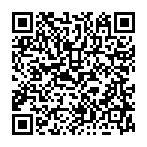
▼ Mostrar comentários